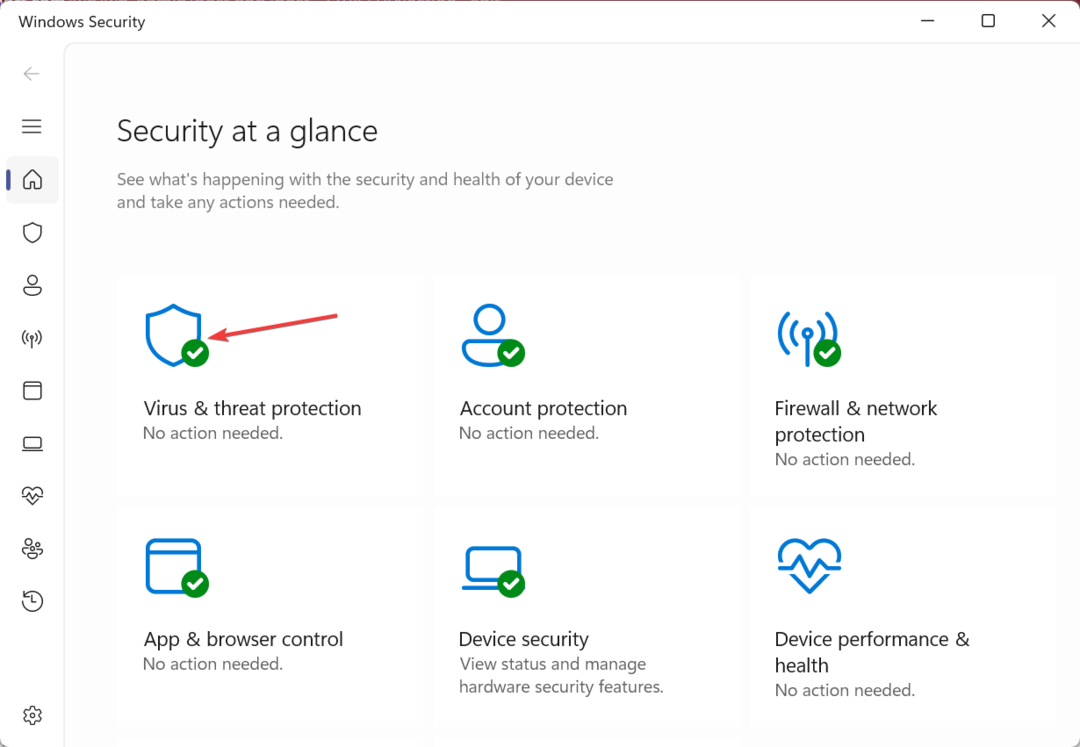От Администратор
Много потребители се оплакват от останалата задача за печат, докато използват принтер. Това се случва поради по-рано незавършена задача за печат, останала в опашката за печат. Докато в задачите на принтера има задание за ранен печат, текущата ви команда за печат също ще заседне. Но не е нужно да се притеснявате, тъй като този проблем може лесно да бъде отстранен. Ето как го направете.
Забележка: Моля, създайте точка за възстановяване на вашия компютър, в случай че нещо се обърка
Принудително изтриване на задание за печат в Windows 10 Използване на услуги
1] Натиснете клавиш на Windows + R заедно да отворите бягай.
2] Тип услуги.msc в него и натисни Enter.
3] Сега, Намери Спулер за печат от списъка.
4] Сега щракнете с десния бутон върху него и Спри се то.
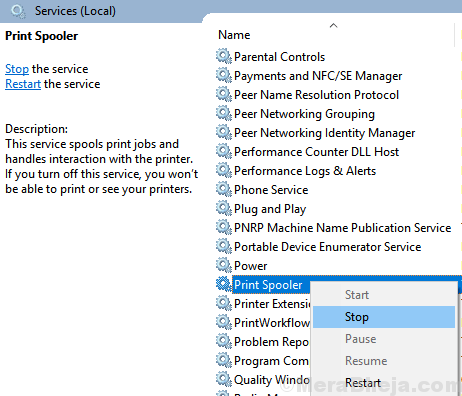
5] Сега прегледайте следното място на вашия компютър: C: \ Windows \ System32 \ spool \ PRINTERS
6] Просто изберете всички файлове и изтрийте всички.
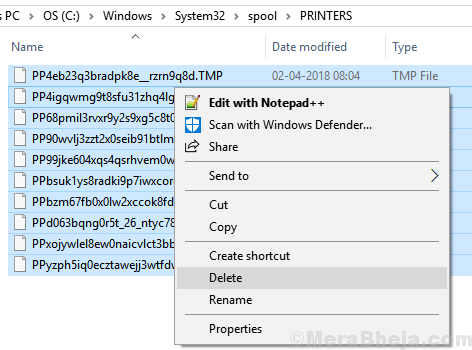
7] Сега се върнете обратно в буфер за печат и старт то.
Принудително изтриване на задание за печат в Windows 10 Използване на Command
1] Отворете Командния ред като администратор.
2] Просто изпълнете командата, дадена по-долу, за да изтриете заданието за печат в опашката.
спулер за спиране на мрежата. del% systemroot% \ System32 \ spool \ printers \ * / Q / F / S. спулер за нетен старт
Надявам се, че вашият проблем е решен.